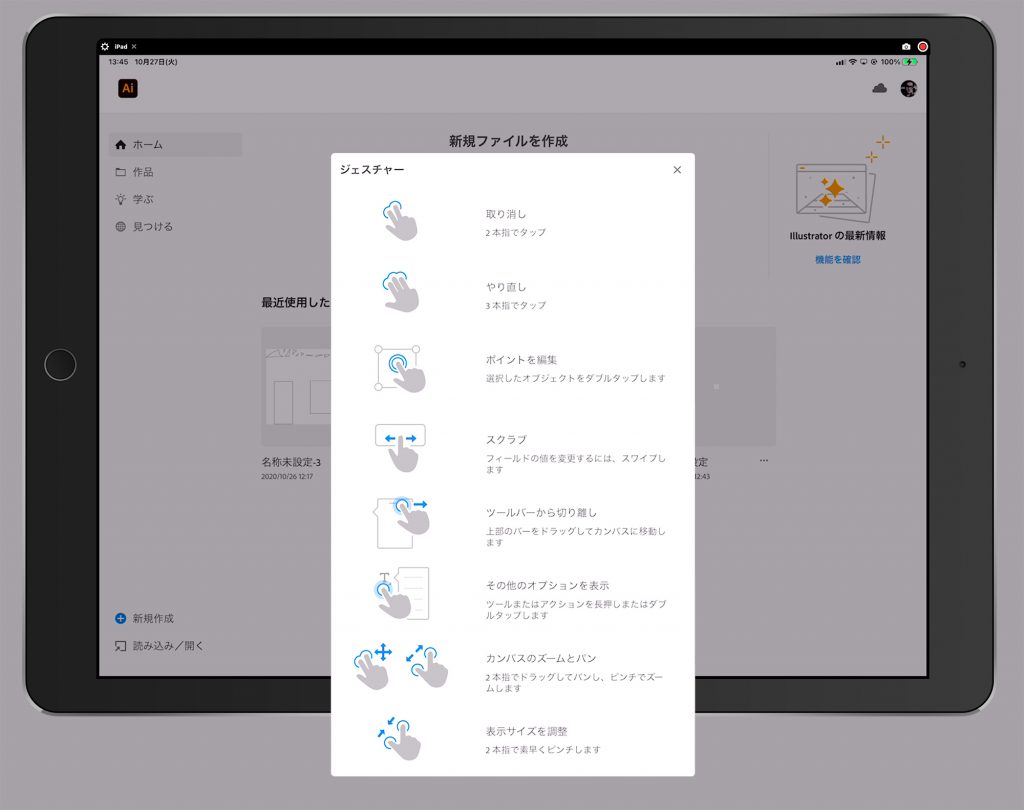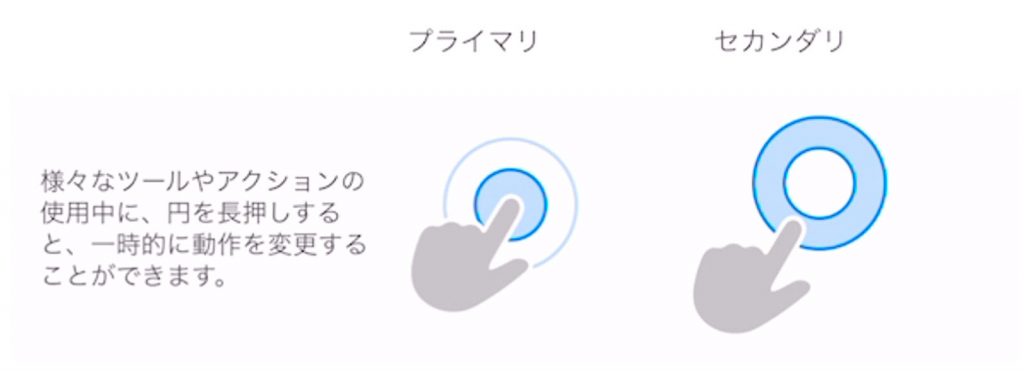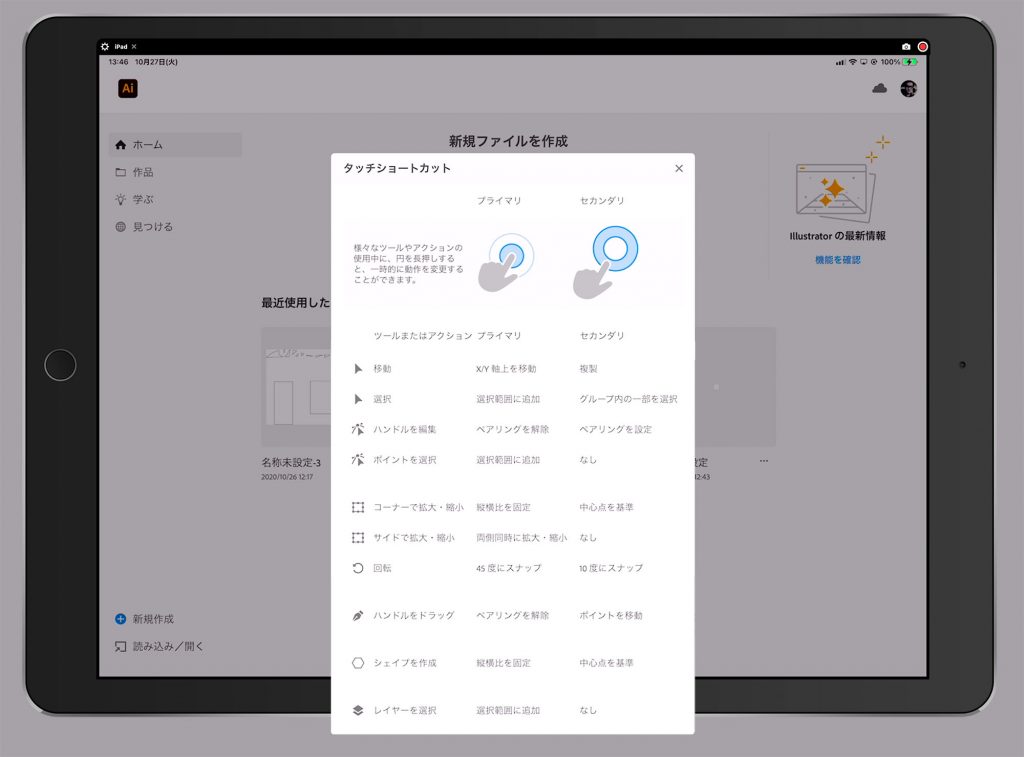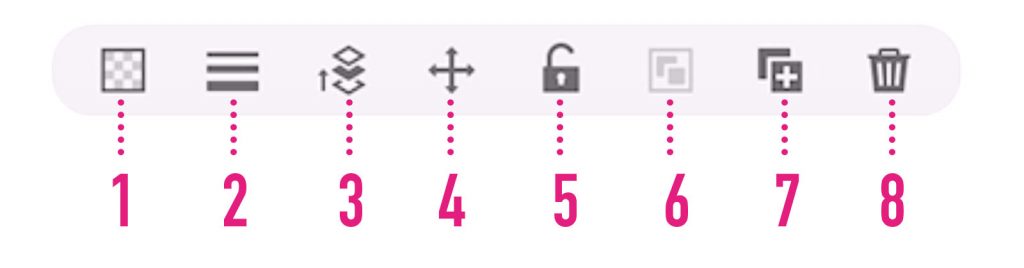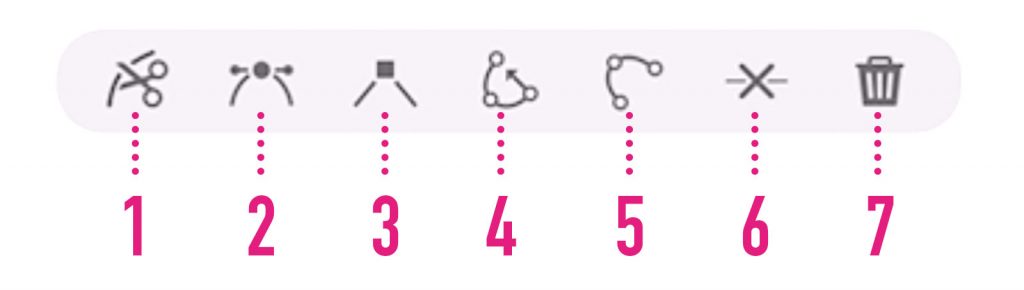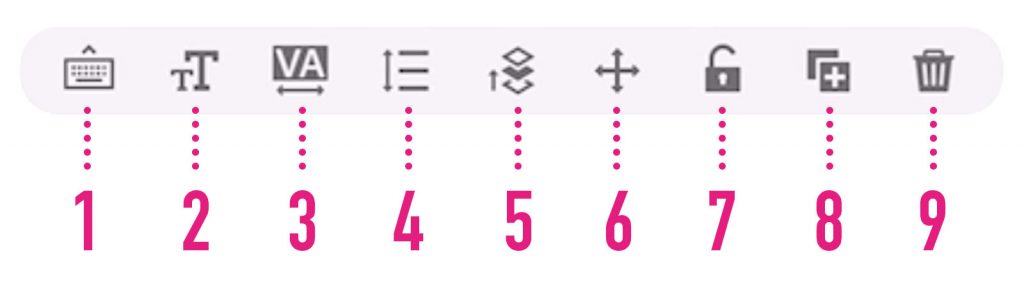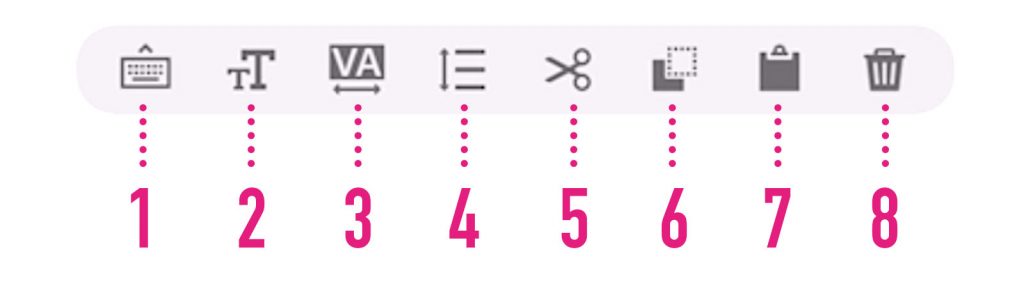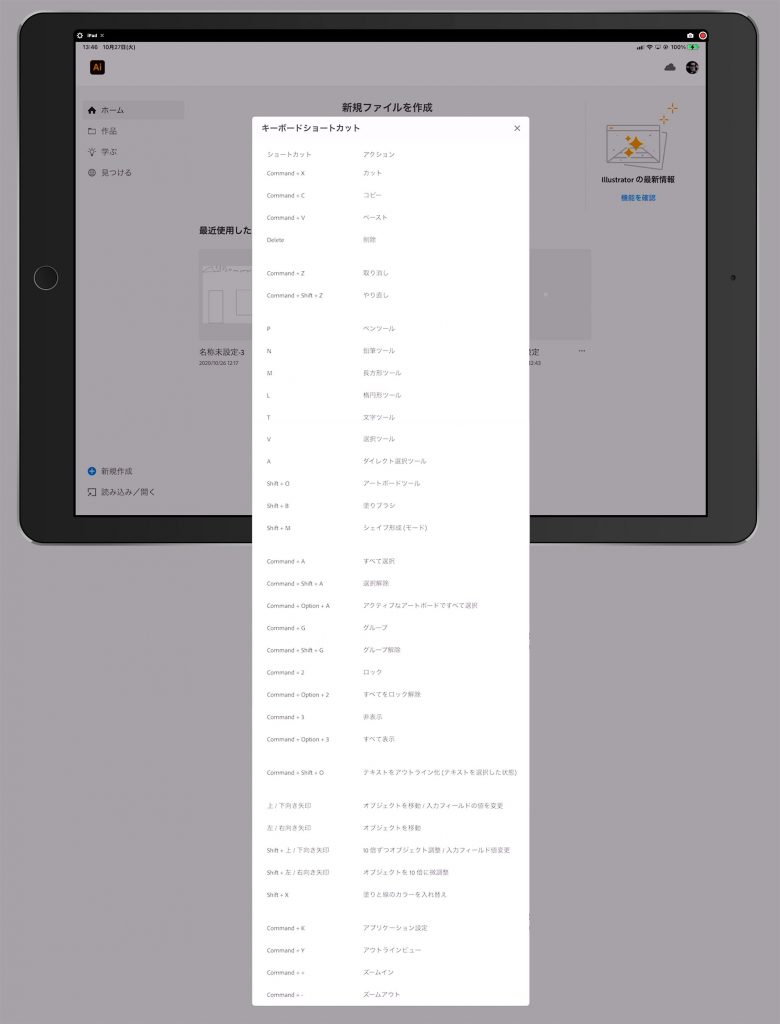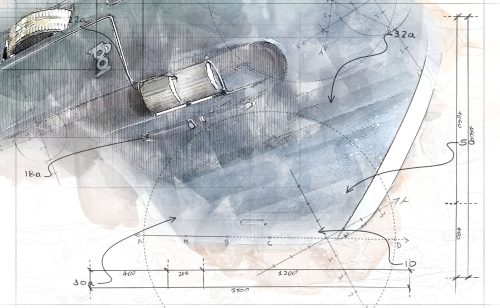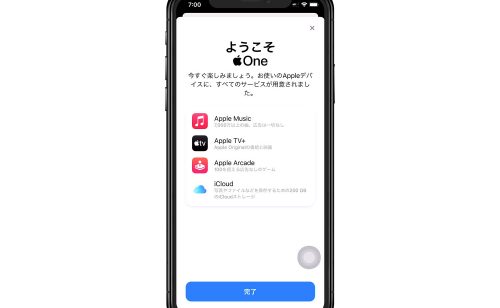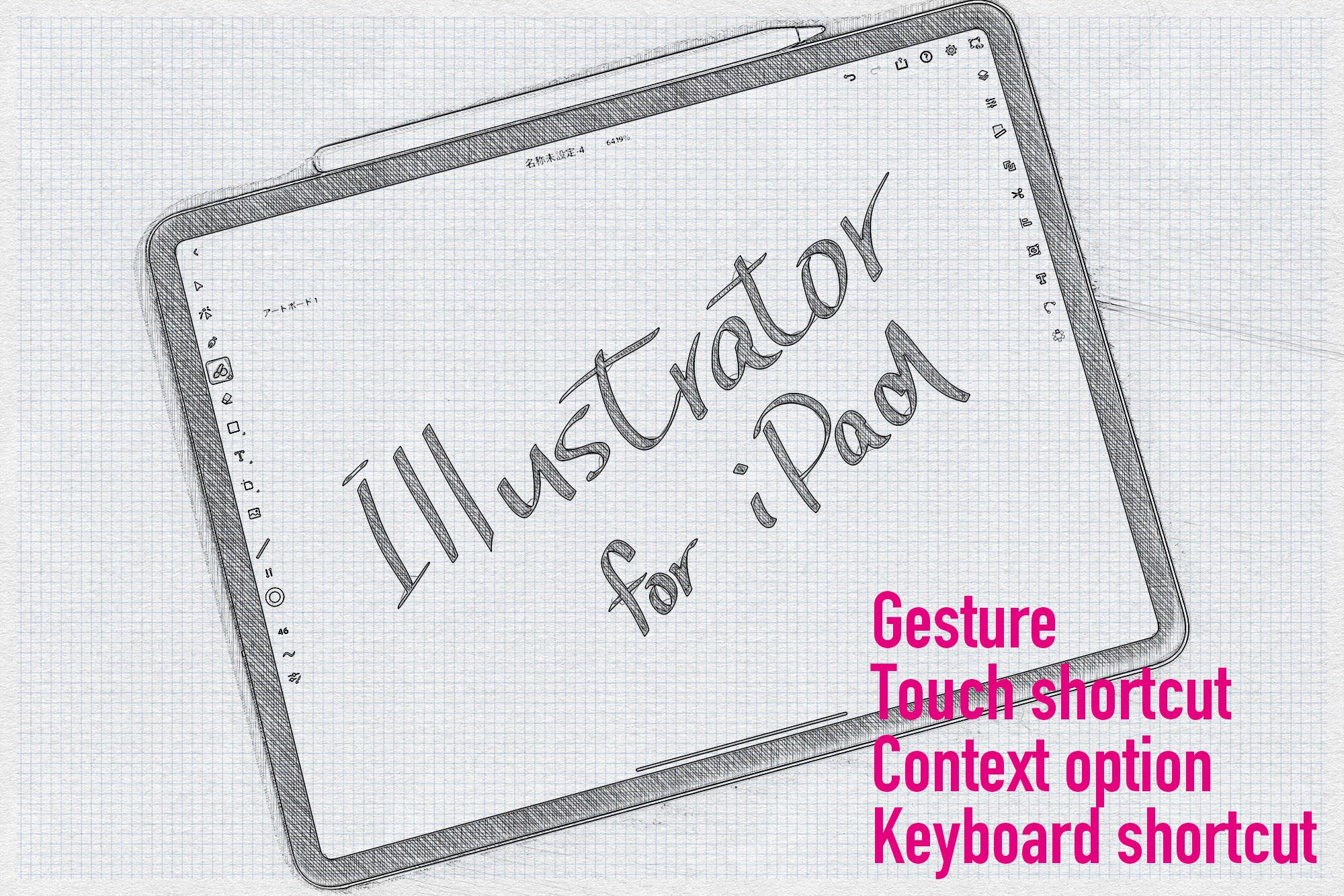
アドビのiPad向けアプリとして2017年のLightroom、2018年のPremiere Rush、昨年2019年のPhotoshop iPad版に続き、ついにIllustrator iPad版がリリースされました。機能的なことはともあれ、iPad + Apple Pencilの組み合わせとIllustrator操作の相性がどうなのかが一番気になるかと思います。iPad + Apple Pencilの組み合わせではジェスチャーやタッチショートカット、コンテクストオプションをどう使いこなせるかが重要なので、まずはそれらの項目を覚えるところから始めるのが良いと思います。
ジェスチャー操作
Illustrator iPad版の操作をスムーズにおこなうために最初に覚えるのがジェスチャー操作です。操作の取り消しややり直し、ツールバーからの切り離しなどの操作をジェスチャーでおこないます。
タッチショートカット
Photoshop iPad版と同様にタッチショートカットアイコンを使うことでデスクトップ版のshiftキーやoptionキーを組み合わせたような操作を直感的におこなうことができます。初期設定では画面の左下に表示されている丸がタッチショートカットアイコンです。
コンテクストオプション
選択しているオブジェクトやパス、テキストなどの種類によって表示されるコンテクストオプションは変わってきます。
オブジェクトの場合
- 不透明度
- 線幅
- 重なり順
- 移動
- ロック
- グループ
- 複製
- 削除
パスの場合
- パスをカット
- スムーズに切り替え
- コーナーに切り替え
- パスを連結
- パスを単純化
- スマート削除
- 削除
テキストオブジェクト
- キーボード
- テキストサイズ
- トラッキング
- 行間
- 重なり順
- 移動
- ロック
- 複製
- 削除
文字列
- キーボード
- テキストサイズ
- トラッキング
- 行間
- カット
- コピー
- ペースト
- 削除
キーボードショートカット
iPadにキーボードを接続することで、デスクトップ版と同じようにショートカットで操作することができます。便利ですが、iPadにキーボードを付けると作業スタイルが限定されてしまいますし、Apple Pencil使いながらだと厳しいですね。キーボードショートカットはヘルプから確認することができます。